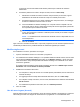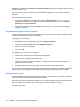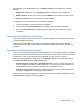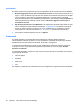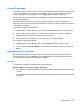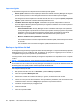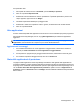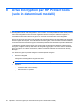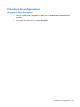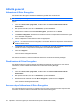HP ProtectTools User Guide - Windows XP, Windows Vista, Windows 7
Per ripristinare i dati:
1. Nel riquadro di sinistra, fare clic su Avanzate, quindi su Backup e ripristino.
2. Fare clic sul pulsante Ripristina dati.
3. Selezionare il file di archiviazione creato in precedenza. È possibile specificare il percorso nel
campo apposito, oppure fare clic su Sfoglia.
4. Immettere la password utilizzata per proteggere il file.
5. Selezionare i moduli di cui ripristinare i dati. In genere, si selezionano tutti i moduli elencati.
6. Fare clic sul pulsante Fine.
Altre applicazioni
Possono essere disponibili altre applicazioni che forniscono nuove funzionalità per questo programma.
Dal pannello di Security Manager, fare clic su [+] Altre applicazioni per selezionare applicazioni
aggiuntive.
NOTA: Se nella parte inferiore sinistra del pannello non è presente il collegamento [+] Altre
applicazioni, l'amministratore del computer ha provveduto alla disattivazione.
Aggiornamenti e messaggi
1. Per richiedere informazioni su nuove applicazioni e aggiornamenti, selezionare la casella di
controllo per Invia informazioni su nuove applicazioni e aggiornamenti.
2. Per impostare un programma per gli aggiornamenti automatici, selezionare il numero di giorni.
3. Per verificare la presenza di aggiornamenti, fare clic su Verifica ora.
Stato delle applicazioni di protezione
La pagina di stato applicazioni di Security Manager visualizza lo stato globale delle applicazioni di
protezione installate. La pagina mostra le applicazioni impostate e lo stato di configurazione di ciascuna.
Il riepilogo viene visualizzato automaticamente quando si apre l'applicazione Security Manager e si fa
clic su Verifica dello stato delle applicazioni di protezione, quando si fa clic su Applicazioni di
protezione, oppure su Verifica ora sull'icona Gadget, sulla barra laterale di Windows nella parte destra
dello schermo.
Attività generali 39